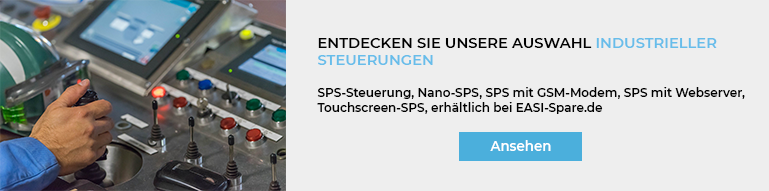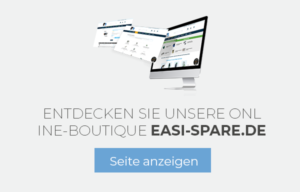Vorkenntnisse
[vc_colKopieren Sie im Feld “Additional boards manager URL’s” die folgende Adresse: http://apps.industrialshields.com/main/arduino/boards/package_industrialshields_index.json
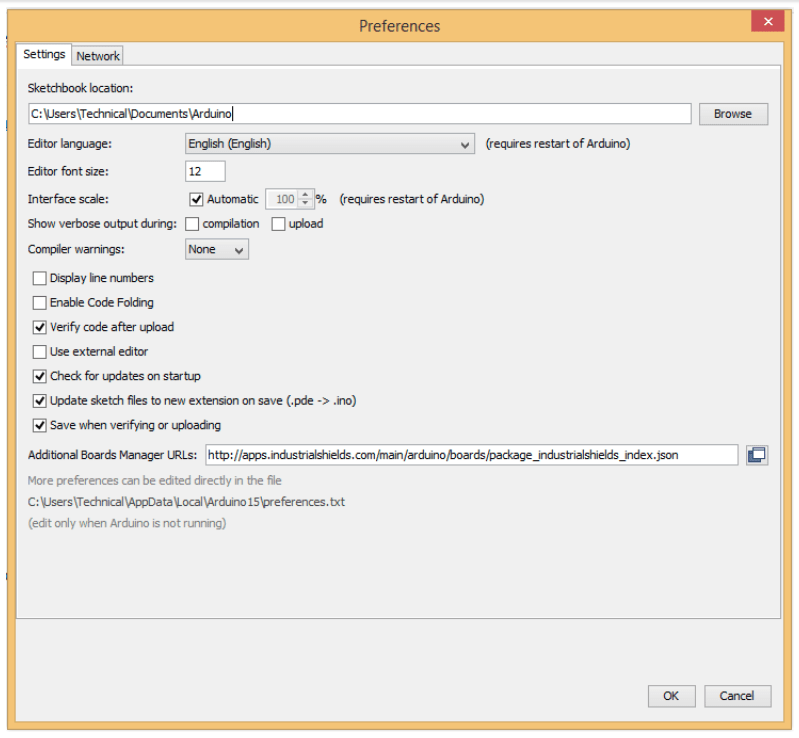
4 – Schließen Sie das Fenster “Preferences” mit “OK”.umn_text]


1. Beschreibung
Die von EASI-Spare geführten Steuerungen der Ardbox- und M-Duino-Reihe basieren auf einem Arduino-Entwicklungsboard. Die Programmierung erfolgt über die Arduino-Programmiersprache, allerdings wird ein Software-Overlay auf die Steuerungen aufgespielt, welche die Programmierung an die Hardware anpasst, welche um das Arduino-Board herum aufgebaut ist.
Um das Software-Overlay an die Hardware anzupassen, muss der Programmierumgebung ein Link hinzugefügt werden, der es ermöglicht, alle verfügbaren Pins automatisch zu deklarieren und einige zusätzliche Ressourcen zu nutzen.
Einige Funktionen werden sich dann von der “klassischen” Arduino-Programmierung unterscheiden. Um beispielsweise einen Ausgang auf einer Ardbox-Steuerung zu betreiben, müssen Sie den Pin “Q0_1” anstelle des traditionellen “Q0.1” verwenden..
Die Pins werden je nach Steuerungsmodell unterschiedlich konfiguriert und mit Variablen assoziiert. Wenn das Programm nicht entsprechend der jeweiligen Steuerung erstellt wird, kann es zu Fehlfunktionen kommen.
Die Schritte zur Vorbereitung der Programmierumgebung sind wie folgt:
1 – Starten Sie die Arduino-IDE. Wenn Sie diese nicht besitzen, können Sie sie kostenlos unter folgender Adresse herunterladen: https://www.arduino.cc/en/Main/Software .
2 – Klicken Sie aim Tab “Files” auf “Preferences”.
3 – Kopieren Sie im Feld “Additional boards manager URL’s” die folgende Adresse: http://apps.industrialshields.com/main/arduino/boards/package_industrialshields_index.json
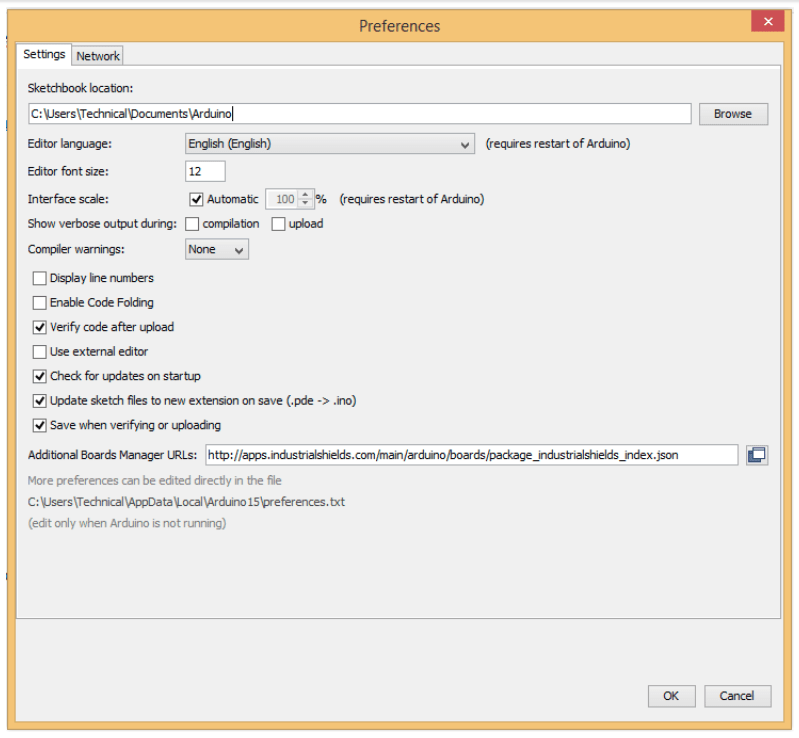
4 – Schließen Sie das Fenster “Preferences” mit “OK”.
5 – Öffnen Sie das Tab “Tools”, dann den Untertab “Boards” und klicken Sie auf “Board-Manager”.
6 – Suchen Sie in der Suchleiste nach “industrialshields” und klicken Sie auf install
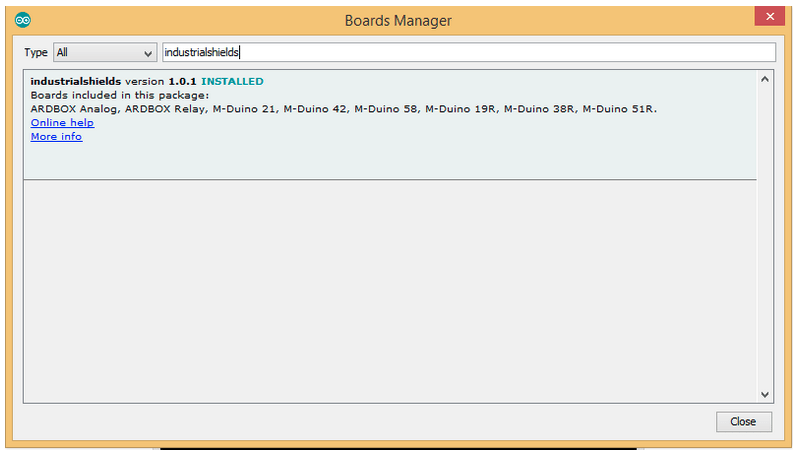
7 – Schließen Sie den “Board-Manager”.
Wenn Sie alle diese Schritte durchgeführt haben, können Sie die Ardbox- oder M- Duino-Steuerung in folgendem Menu auswählen: “Tools”>”Board”
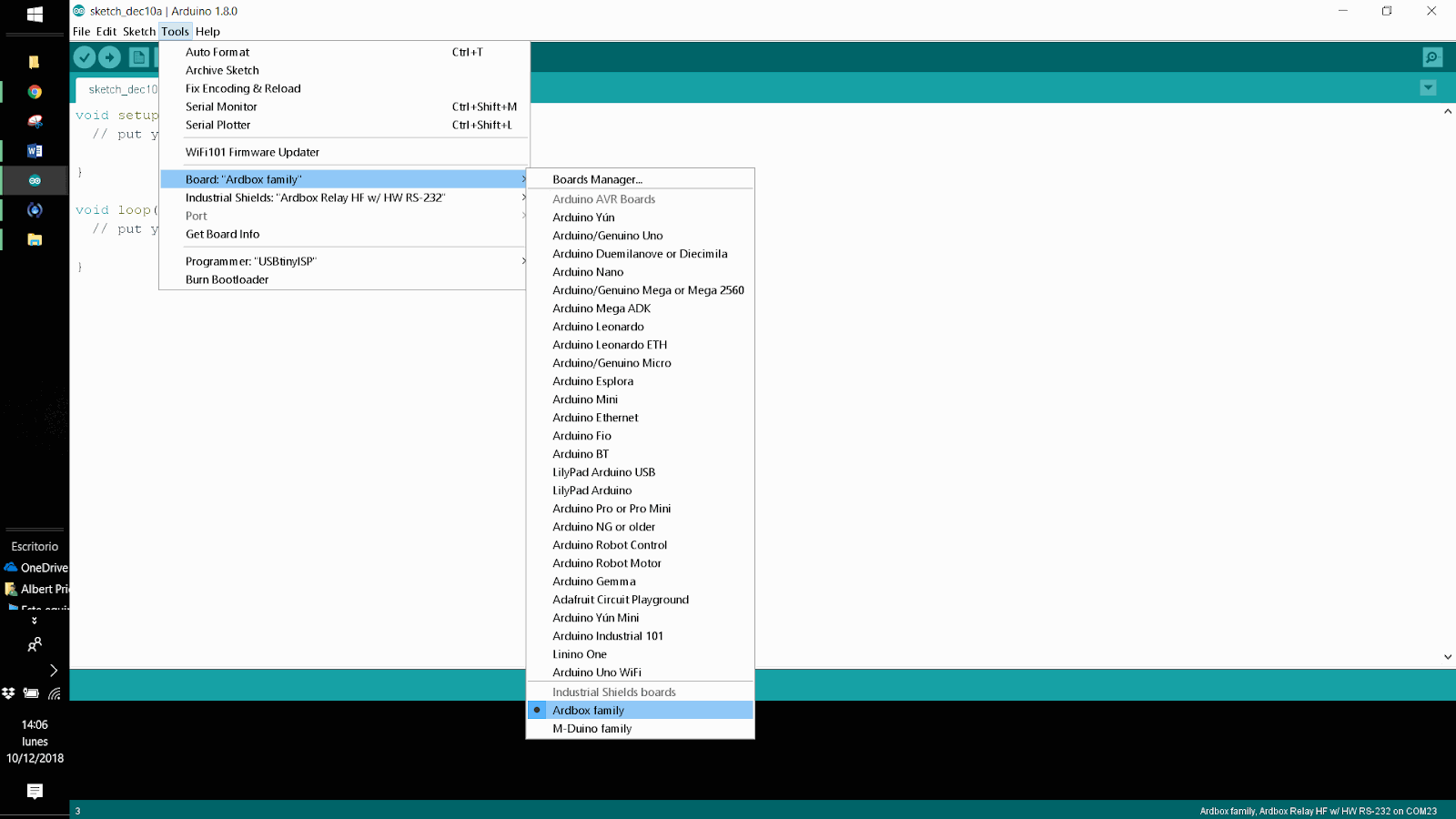
2. Anwendungsbeispiele
Sobald die verwendete Steuerung in der IDE definiert wurde, können Sie im Tab “File”>”Examples” Anwendungsbeispiele finden.
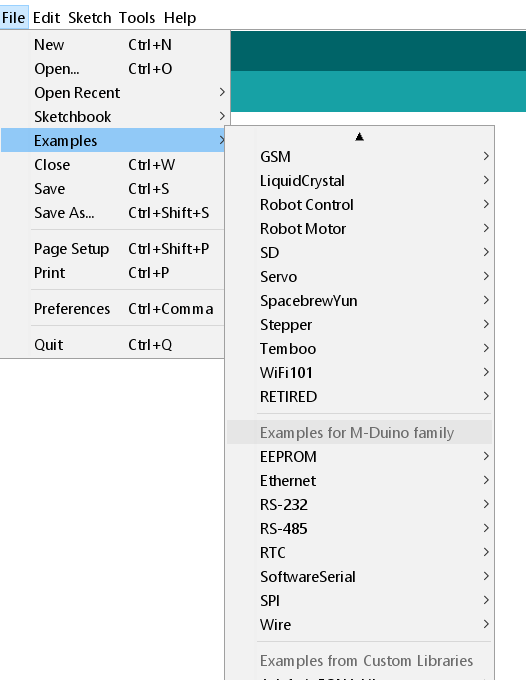
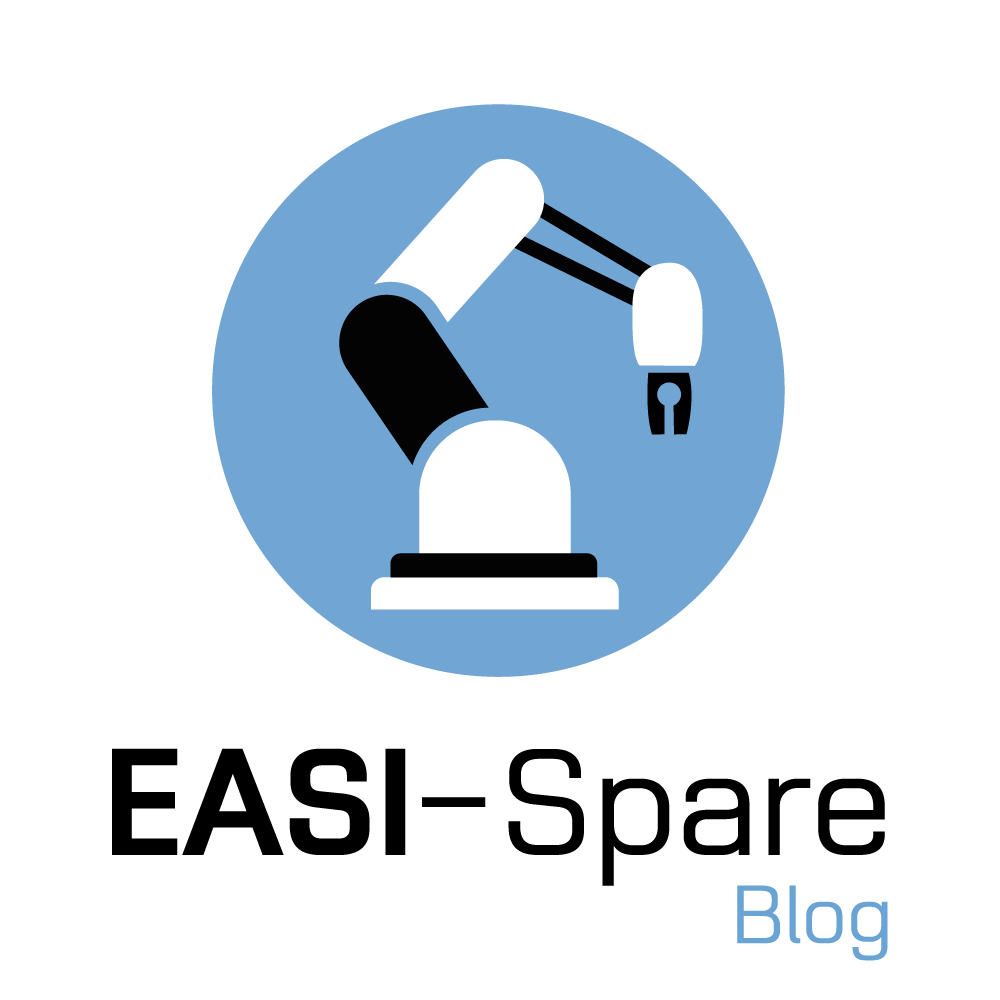

 Blog
Blog